lnt-naming-convention
シンボル用の名前付け規則が、プロジェクトの .editorconfig ファイル内で指定されているコーディング スタイルと適合することを確認します。
この機能を有効にするには、お使いのプロジェクト ファイルと同じディレクトリ内に .editorconfig ファイルを追加します。 .editorconfig で、お使いのプロジェクト内のシンボル用の名前付け規則が指定されます。 たとえば、Unreal Engine プロジェクトの名前付け規則は、GitHub 上の .editorconfig 内で指定されています。
プロジェクト内に .editorconfig ファイルを用意したら、C/C++ [コード スタイル] オプション内の [名前付け規則] 設定で lnt-naming-convention チェックをオンにします。 この設定を変更する方法については、「リンターを構成する」をご参照ください。
例
次を含む .editorconfig ファイルがあるとします。
cpp_naming_style.boolean_style.capitalization = pascal_case
cpp_naming_style.boolean_style.required_prefix = b
リンターは次のコードにフラグを設定します。これは、'b' のプレフィックスが付いておらず、また .editorconfig ファイル内で指定されているパスカルケースではないためです
void example()
{
bool myFlag = true; // flagged because it doesn't follow the naming convention specified in the .editorconfig
}
問題を解決する方法
名前付けを、.editorconfig 内で指定したスタイルと適合するように変更します。
void example()
{
bool bMyFlag = true; // fixed to follow the code style specified in the .editorconfig
}
エディターでその変更を加えることができます。 フラグが設定されたシンボル上にカーソルを置きます。 [考えられる修正内容を表示する] を選択し、それから [名前付け規則の適用] を選択します。
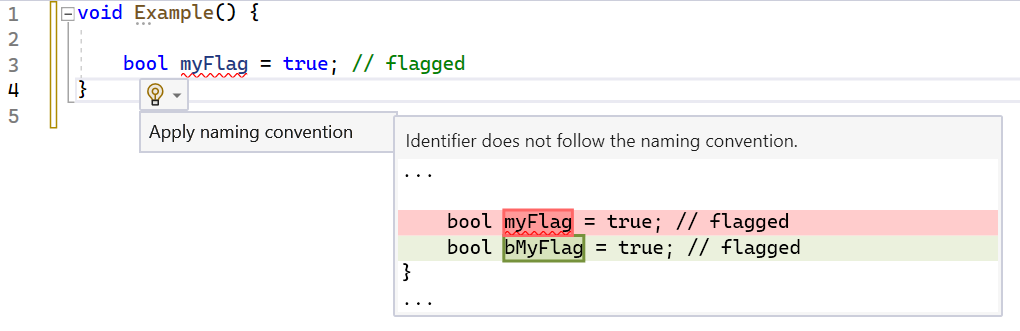
コード エディターに "bool myFlag = true" が表示されます。 そのコード行上にカーソルが置くと、**[考えられる修正内容を表示する]** が表示され、選択されました。 **[名前付け規則の適用]** が見えるようになり、"bool my Flag = true" が赤で表示され、推奨される変更の "bool b My Flag" が緑で表示されるようになりました。 **[名前付け規則の適用]** を選択して、フラグの設定されたコードを "bool b My Flag = true" に変更できるようになりました。
解説
Visual Studio 2022 17.7 で導入された lnt-naming-convention リンター チェックは、名前付け規則が .editorconfig ファイル内で指定されているものに適合することを確認します。 このチェックは、.editorconfig ファイルを含む任意のプロジェクトに適用できます。 お使いのプロジェクトのコーディング スタイルに合わせて、.editorconfig ファイルをカスタマイズすることもできます。
関連項目
EditorConfig で移植可能なカスタム エディター設定を作成する
C++ 用 IntelliSense コード リンターの概要